オプションの設定
- 録画オプションに加入する
- 録画オプションを解約する
- 録画オプションの画像サイズを設定する
- 録画オプションのセンサー録画を有効にする
- 録画オプションのセンサー録画の時間を設定する
録画オプションの画像サイズを設定する
※画面イメージは実際の画面と異なる場合があります。
録画オプションに加入している場合、画像サイズを「VGA」または「QVGA」に設定できます。
録画オプションの加入手順は、録画オプションに加入するをご確認ください。
事前に「みえますねっとサービス」へログインし、管理機能画面を表示させてください。
1.機器一覧表示領域から画像サイズを設定する機器の「詳細」ボタンをクリックしてください。
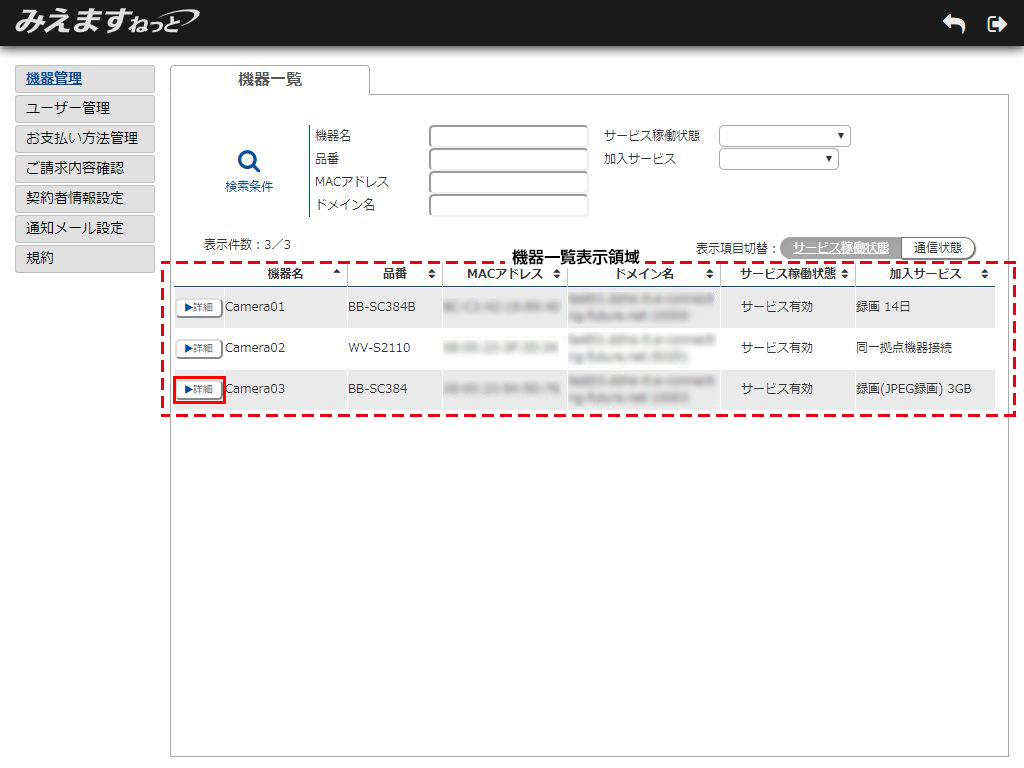
2.機器情報表示画面が表示されます。「サービス設定」タブを選択してください。
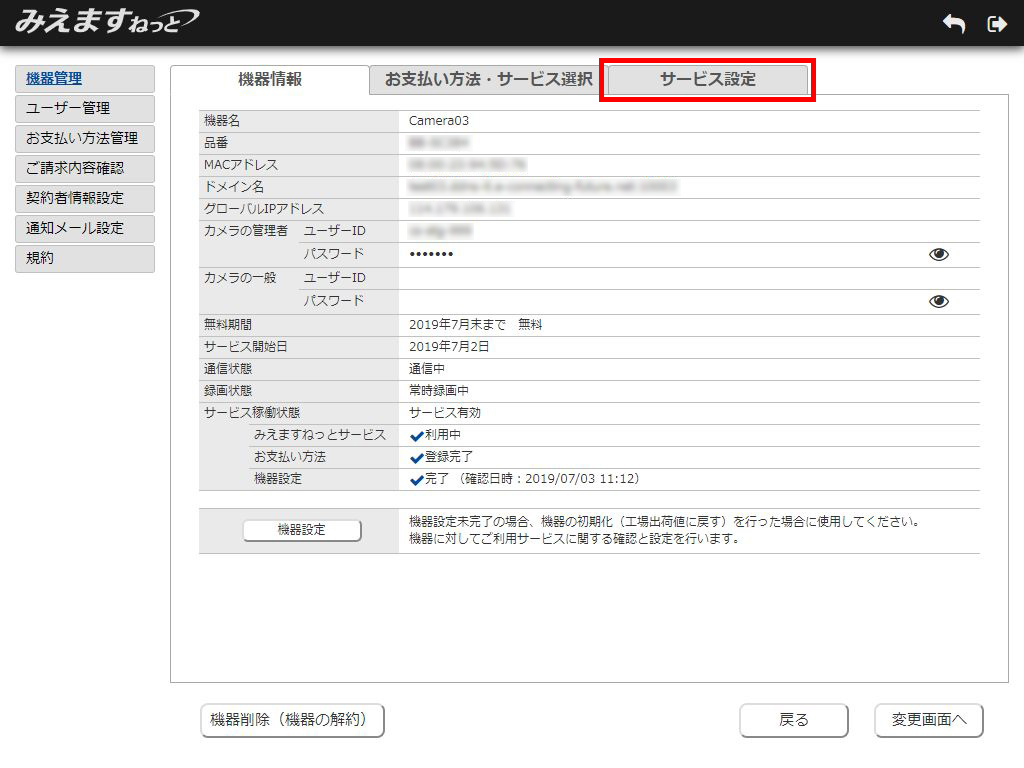
3.サービス設定表示画面が表示されます。「変更画面へ」ボタンをクリックしてください。
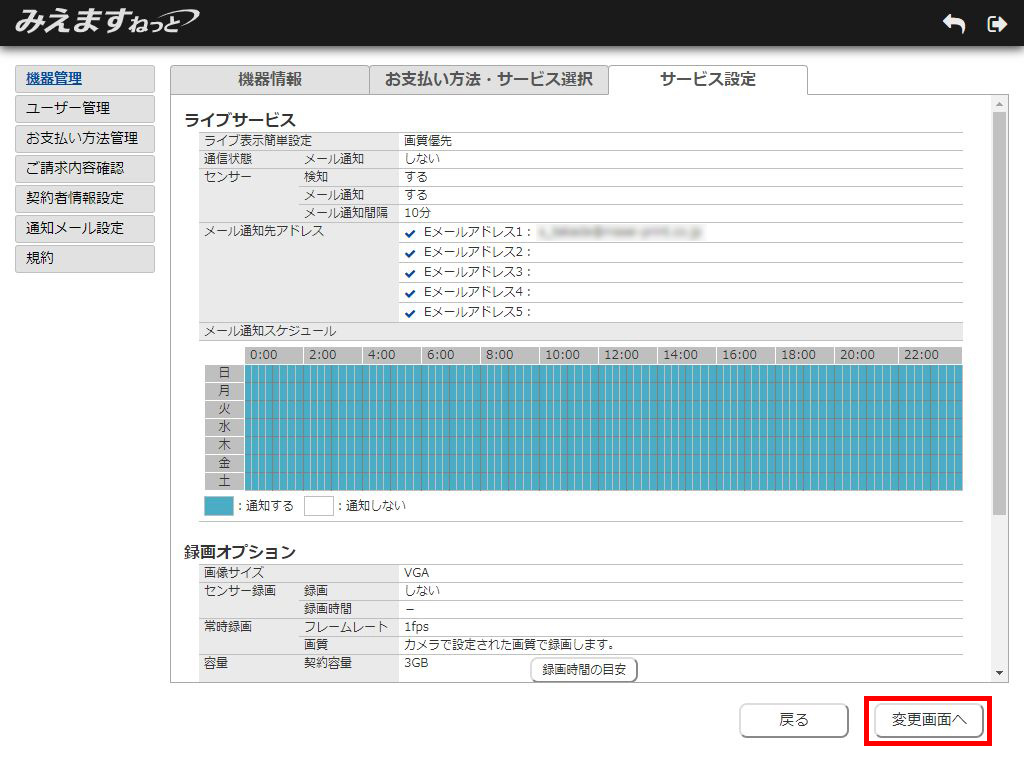
4.サービス設定変更画面が表示されます。
画像サイズ設定欄にて「VGA」または「QVGA」を選択し、「変更」ボタンをクリックしてください。
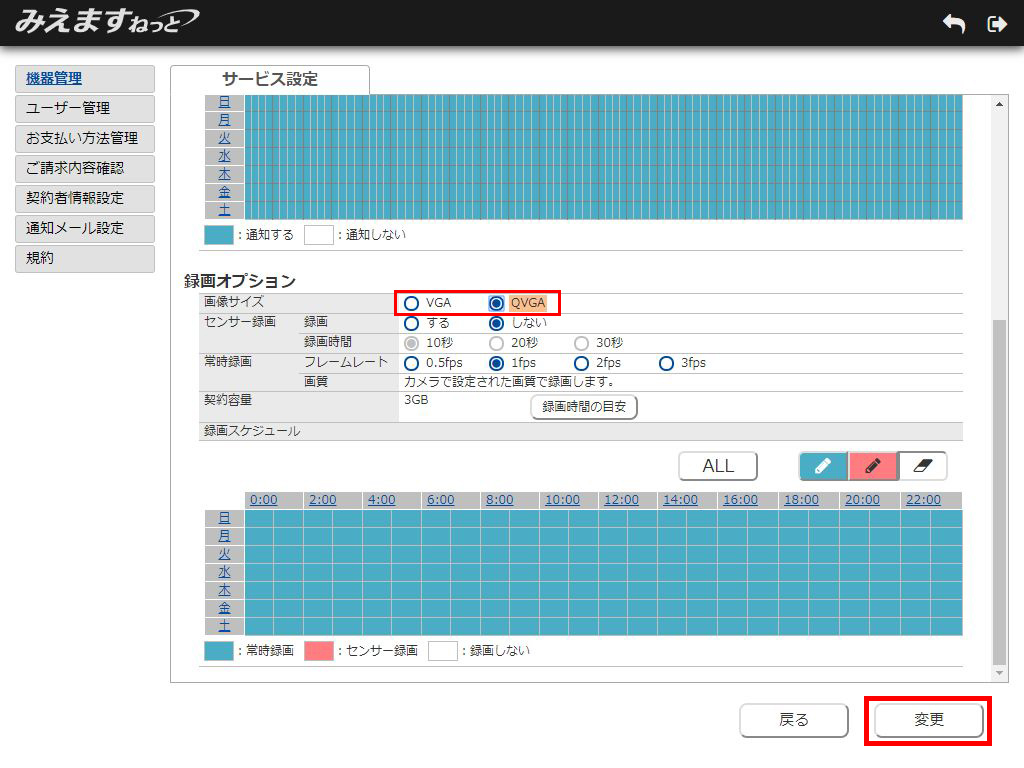
5.下のメッセージが表示されます。「OK」ボタンをクリックしてください。
画像サイズを変更しない場合は、「キャンセル」ボタンをクリックしてください。
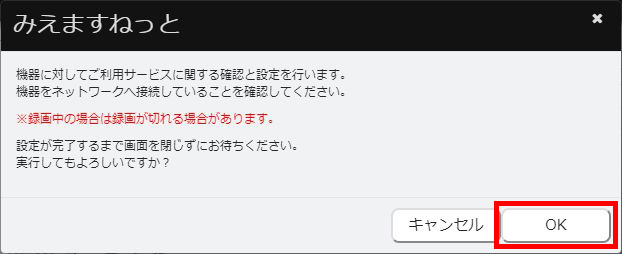
6.「機器設定が完了しました」メッセージが表示されます。「OK」ボタンをクリックしてください。
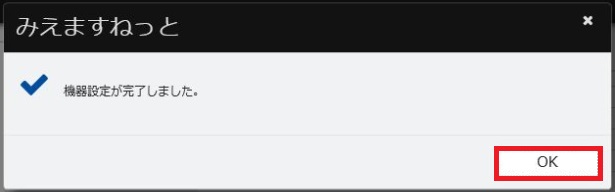
7.サービス設定表示画面が表示されます。変更内容をご確認ください。
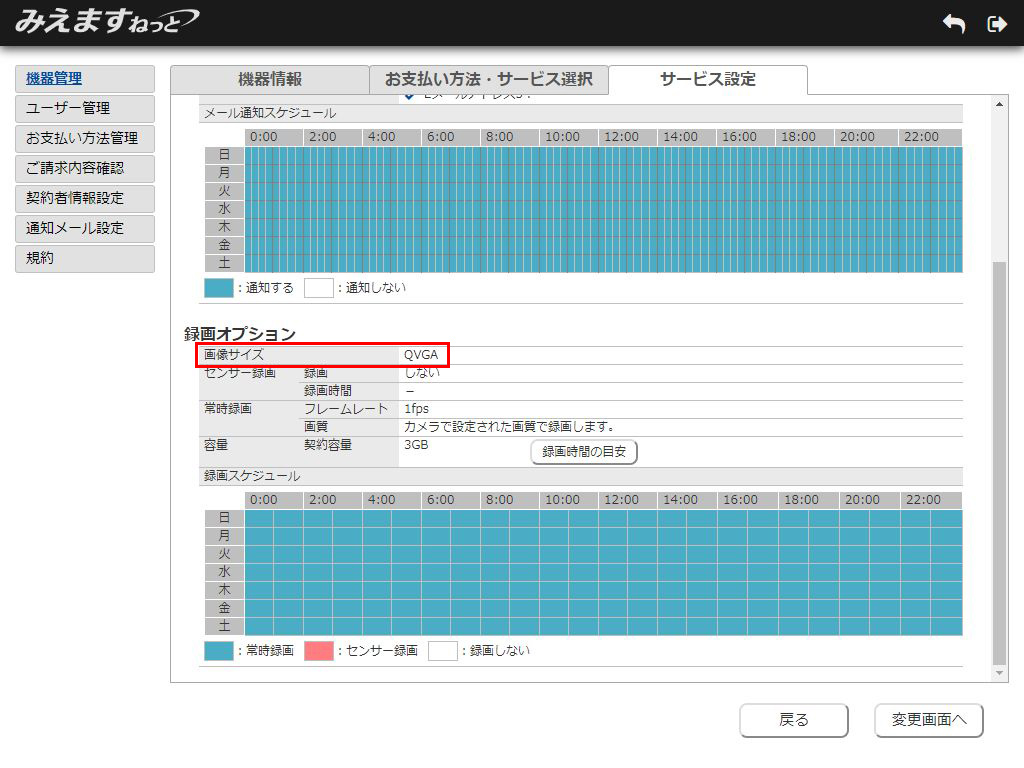
以上で録画オプションの画像サイズ変更のお手続きが完了しました。
設定を変更する場合は、「変更画面へ」ボタンをクリックして、手順4から設定を行ってください。
ポータル画面に戻る場合は、メニューバーの「戻る」ボタンをクリックしてください。詳細は、管理機能の利用終了をご参照ください。
※掲載情報は月額利用でお申し込み頂いた場合の画面・内容で説明しています。年間パックは内容が異なる場合があります。年間パックについてはこちら。
